win11电脑没有声音了怎么恢复(Win11恢复系统声音的多种方法)
有些用户反映自己的Win11电脑系统突然间变成静音了,但是并不知道如何操作进行恢复,接下来有关于这个问题,有需要的用户小伙伴们就一起来看看吧。

方法一:
右键点击任务栏右下角的声音图标,在打开的选项中,选择打开音量合成器
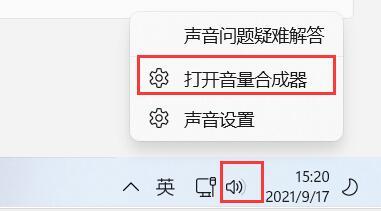
这时候,就会跳转到Win11系统 - 声音 - 音量合成器设置界面

然后,就可以调节不同软件的音量(如果软件当前不发声,就没有该软件选项)
方法二:
点击任务栏右下角的声音图标,就可以直接调节音量大小

方法三:
首先,点击任务栏上的开始图标

在所有应用中,找到并点击设置

点击右侧的声音(音量级别、输出、输入、声音设备)

点击选择一个设备即可

免责声明:本文仅代表文章作者的个人观点,与本站无关。其原创性、真实性以及文中陈述文字和内容未经本站证实,对本文以及其中全部或者部分内容文字的真实性、完整性和原创性本站不作任何保证或承诺,请读者仅作参考,并自行核实相关内容。文章投诉邮箱:anhduc.ph@yahoo.com






